Как да започнете с Photoshop
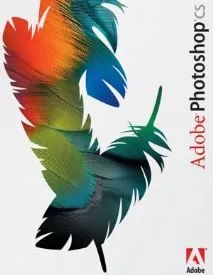
Такава прекрасна програма като Adobe Photoshop ще ви помогне с това и сега ще ви кажа как да започнете да работите във Photoshop.
Как да започнете с Photoshop
И така, нека започнем със самата програма. Първоначално започването на работа с Photoshop изглежда доста трудно, но всичко идва с опит и постоянна практика. Няма да описваме многото инструменти, които Photoshop предоставя на потребителя. Нека разгледаме само няколко от тях.
Чрез меню "Файл" - "Отвори" избираме снимката, чиято редакция считаме за необходима.
Преди да започнем да работим върху изображението във Photoshop, трябва да го дублираме, за да видим разликата преди и след нашите манипулации. За да направите това, в панела "Слоеве" щракнете с десния бутон върху слоя "Фон" и изберете "Дублиране на слой ...". Дайте произволно име на новия слой и щракнете върху OK.
Сега е време да започнете работа директно във Photoshop. В лентата на главното меню изберете Изображение, след това Корекции и накрая Криви. Няма да се задълбочаваме в техническите аспекти на този инструмент, а само да видим как да работим с него.
В отворената хистограма поставяме две точки на посочените места с натискане на левия бутон на мишката и създаваме, отново с помощта на мишката, крива под формата на латинската буква S. Това ще ни позволи да увеличим контраста на изображението. Можете да експериментирате малко с тази крива, като изберете желаните параметри. Когато всичкиопределени, щракнете върху OK.
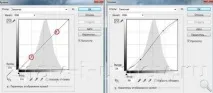
За да видите визуално разликата между оригиналната снимка и тази, която е била редактирана, можете да щракнете върху иконата на око върху дублирания фон в панела със слоеве. Това ще изключи горния слой и ще видите оригиналното изображение. Не забравяйте да включите фоновия дубликат, като щракнете отново върху иконата на око!
След това отидете в менюто "Изображение" - "Корекция" - "Нива". Чрез преместване на плъзгачите можете да постигнете още по-добри резултати. Тук също можете да експериментирате. В раздела "Канал" изберете цвета, от който се нуждаем, и плъзнете плъзгачите. В резултат на това получаваме доста прилична снимка.
Като изберете елемента от менюто "Изображение" - "Корекция" - "Яркост / Контраст", можете да регулирате съответните параметри. Повтаряйки трика с извивките, ще получите още по-контрастна и изразителна картина. Нека сравним оригиналната снимка и снимката след редактиране:
Разбира се, този метод не е панацея. Но той е в състояние да запази повечето от вашите снимки. Желая ви само качествени снимки и ярки моменти!
Мисля, че сега разбирате как да започнете във Photoshop, но Adobe Photoshop, разбира се, не е единствената програма за редактиране на снимки и други изображения. Често използвам Corel Photo Paint, който е допълнение към Corel Draw, за това. Много добър и мощен инструментариум с интуитивен интерфейс. Бързото редактиране на снимки с него е удоволствие.